Windows 10에서 애플리케이션을 찾을 수 없는 오류 [수정]
 많은 사용자가 광미디어나 USB 플래시 드라이브를 사용하여 파일을 공유하지만, 일부 사용자는 Windows 10에서 애플리케이션을 찾을 수 없음 오류에 불만을 제기했습니다.
많은 사용자가 광미디어나 USB 플래시 드라이브를 사용하여 파일을 공유하지만, 일부 사용자는 Windows 10에서 애플리케이션을 찾을 수 없음 오류에 불만을 제기했습니다.
이 오류는 사용자가 CD, DVD 또는 기타 이동식 저장 장치를 삽입할 때마다 나타나는 것 같습니다. 이것은 DVD 문제 중 하나일 뿐이며, 많은 사용자들이 DVD가 CD만 읽는다고 보고했습니다.
그러나 오늘은 애플리케이션을 찾을 수 없는 문제에 집중할 것이므로 시작해 보겠습니다.
왜 애플리케이션을 찾을 수 없다고 표시될까요?
- 때때로 자동 실행 설정의 문제로 인해 이 오류와 기타 오류가 발생할 수 있습니다.
- 드물게 구식 드라이버가 이 문제를 일으킬 수 있습니다.
- 파일 연결 및 기본 앱의 문제로 인해 이 오류가 발생할 수 있습니다.
- 때때로 이동식 저장 장치의 autorun 파일 때문에 이 오류 메시지가 표시됩니다.
Windows 10에서 애플리케이션을 찾을 수 없는 오류를 어떻게 수정할 수 있나요?
1. Populate 옵션 사용
- 이 PC 를 엽니다.
- DVD 드라이브를 찾아 마우스 오른쪽 버튼을 클릭하고 메뉴에서 속성을 선택합니다.
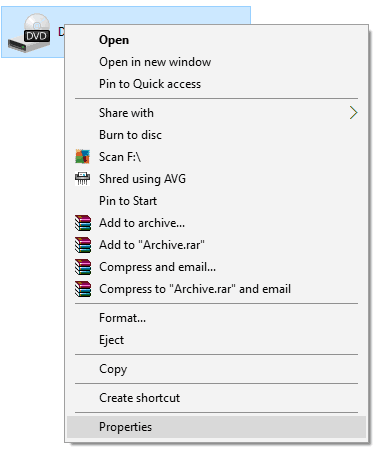
- 하드웨어 탭으로 이동하여 DVD 드라이브를 선택합니다. 이제 속성 버튼을 클릭합니다.
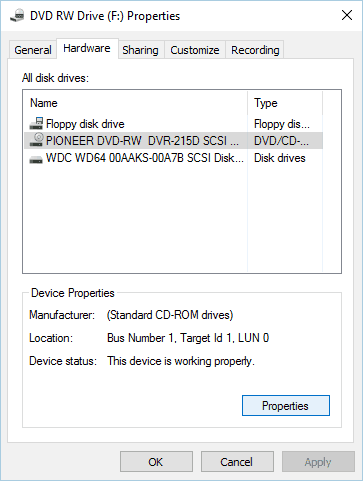
- 볼륨 탭으로 이동하여 Populate 버튼을 클릭합니다.
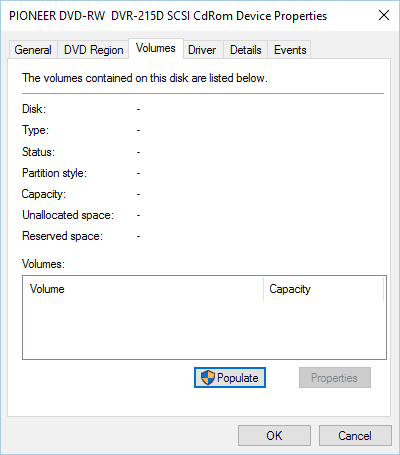
- 그렇게 한 후, PC를 다시 시작하고 문제가 해결되었는지 확인합니다.
2. 자동 실행 설정 변경
- 이 PC 를 엽니다.
- 문제가 있는 드라이브를 찾아 마우스 오른쪽 버튼을 클릭합니다. 자동 실행 열기 옵션을 선택합니다.
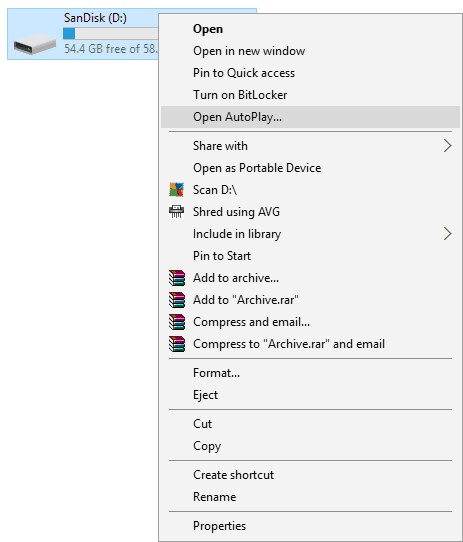
- 메뉴에서 아무런 작업도 하지 않음을 선택합니다.
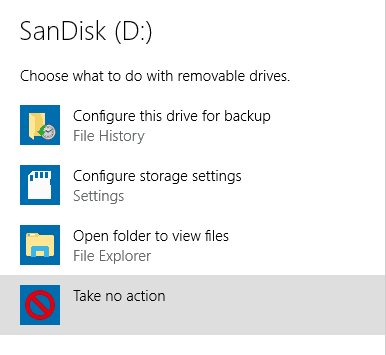
자동 실행을 끄면 문제가 해결됩니다. 이는 가장 좋은 해결책은 아니므로, 대신에 매번 묻기 옵션을 사용하는 것이 더 나을 수 있습니다. 다음 단계에 따라 이 작업을 수행할 수 있습니다:
- Windows 키 + I를 눌러 설정 앱 을 엽니다.
- 장치 섹션으로 이동한 다음 자동 실행 탭으로 이동합니다.
- 자동 실행 기본값 선택 섹션에서 이동식 드라이브와 메모리 카드를 매번 묻기로 설정합니다.
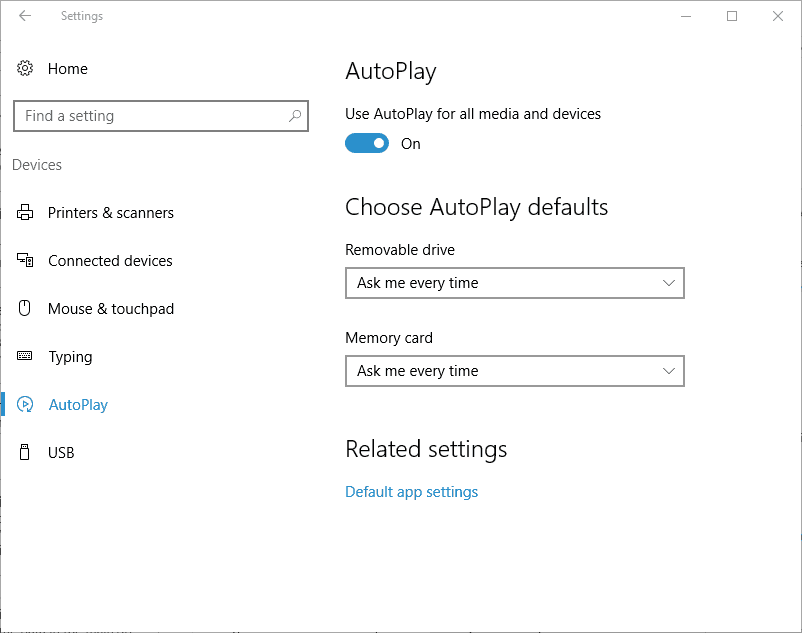
제어판을 사용하여 자동 실행 설정을 변경할 수도 있습니다. 그렇게 하려면 다음 단계를 따르세요:
- 제어판을 엽니다.
- 제어판이 열리면, 자동 실행을 선택합니다.
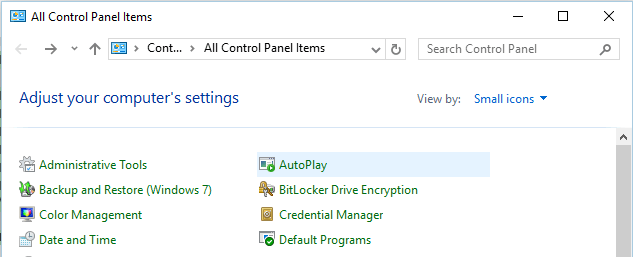
- 자동 실행 창이 열리면, 이동식 드라이브와 메모리 카드에 대해 매번 묻기로 설정합니다.
- 선택 사항: CD 및 DVD와 관련된 문제가 있는 경우, 이 창에서 자동 실행 설정을 변경할 수도 있습니다.
- 완료되면, 변경 사항을 저장하기 위해 저장 버튼을 클릭합니다.
두 방법은 유사하지만, DVD 드라이브에 대한 자동 실행 설정을 변경하거나 서로 다른 유형의 파일에 대한 특별한 설정을 설정하려는 경우, 제어판에서 자동 실행 설정을 구성하는 것이 좋습니다.
수정 후 Windows 10에서 애플리케이션을 찾을 수 없는 오류가 사라졌는지 확인합니다.
3. USB 드라이버 업데이트
- 검색으로 이동하여 devicemngr을 입력하고 장치 관리자를 엽니다.
- 유니버설 직렬 버스 컨트롤러를 확장하고 장치를 찾습니다.
- 라우터를 마우스 오른쪽 버튼으로 클릭하고 드라이버 업데이트로 이동합니다.
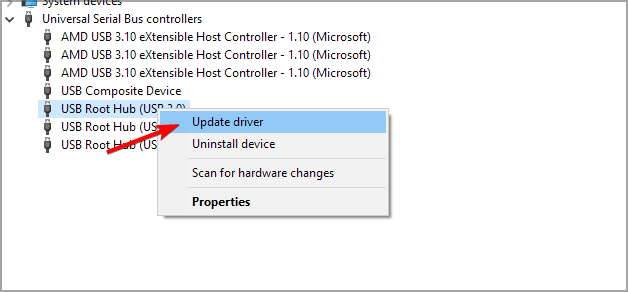
- 화면의 지시에 따라 추가 설치를 완료합니다.
- 컴퓨터를 재시작합니다.
3.1 드라이버 자동 업데이트
직접 드라이버를 검색하는 번거로움을 피하고 싶다면, 이를 자동으로 수행해주는 도구를 사용할 수 있습니다. 물론 현재 인터넷에 연결되어 있지 않기 때문에, 이 도구는 유용하지 않을 것입니다.
하지만 온라인에 접속하게 되면, 모든 드라이버를 최신 상태로 유지할 수 있어 이런 상황을 더 이상 겪지 않게 됩니다. PC HelpSoft Driver Updater는 사용하기 매우 쉽고, 어떠한 장치의 드라이버도 관리할 수 있을 만큼 매우 가벼운 프로그램입니다.
설치 후 프로그램을 실행하면, 곧 최신 드라이버가 설치됩니다.
⇒ PC HelpSoft Driver Updater 다운로드하기
4. 레지스트리 편집
- Windows 키 + R을 눌러 regedit을 입력합니다. 확인을 클릭하거나 Enter를 누릅니다.
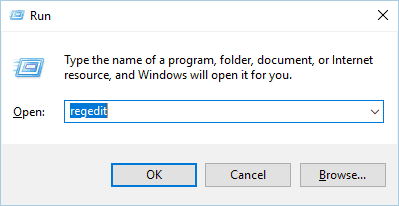
- 레지스트리 편집기가 열리면, 왼쪽 창에서
HKEY_CURRENT_USER\Software\Microsoft\Windows\CurrentVersion\Explorer\MountPoints2으로 이동합니다. - MountPoints2 키를 마우스 오른쪽 버튼으로 클릭하고 메뉴에서 삭제를 선택합니다.
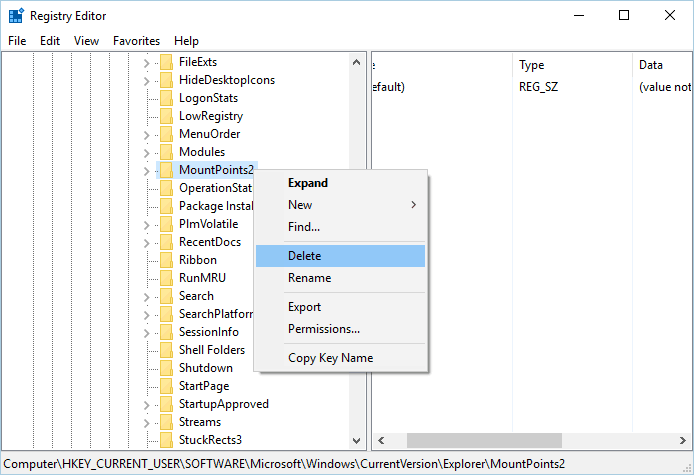
- 레지스트리 편집기를 닫고 PC를 재시작합니다.
- PC가 재시작된 후 DVD 드라이브가 제대로 작동하는지 확인합니다.
5. 기본 ZIP 프로그램 변경
- Windows 키 + I를 눌러 설정 앱 을 엽니다.
- 설정 앱이 열리면, 시스템으로 이동하고 기본 앱을 선택합니다.
- 아래로 스크롤하여 파일 형식별 기본 앱 선택을 선택합니다.
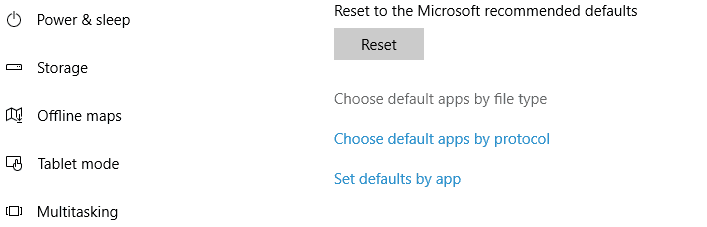
- 파일 형식 및 기본 앱 리스트가 나타납니다. .zip을 찾아 원하는 기본 애플리케이션을 선택합니다.
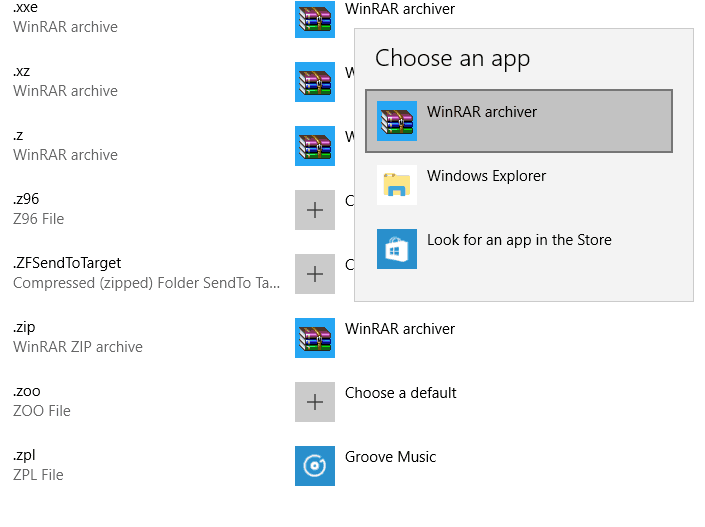
- 설정 앱을 닫고 문제가 해결되었는지 확인합니다.
설정 앱을 사용하고 싶지 않다면, 제어판의 기본 프로그램을 사용할 수도 있습니다. 그렇게 하려면 다음 단계를 따르세요:
- 제어판을 엽니다.
- 제어판이 열리면, 기본 프로그램을 선택합니다.
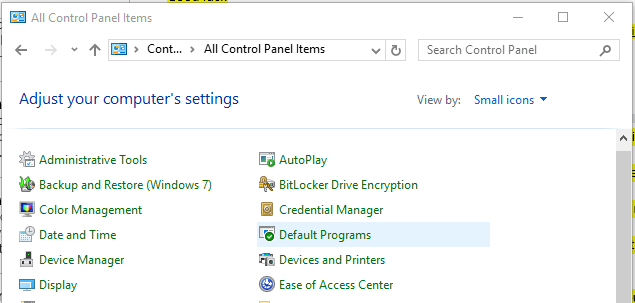
- 파일 형식 또는 프로토콜을 프로그램과 연결하기 옵션을 선택합니다.
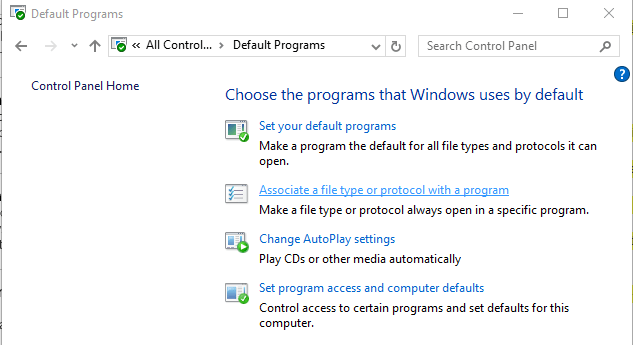
- 파일 확장자 목록이 나타나면 .zip 확장자를 찾아 더블클릭합니다.
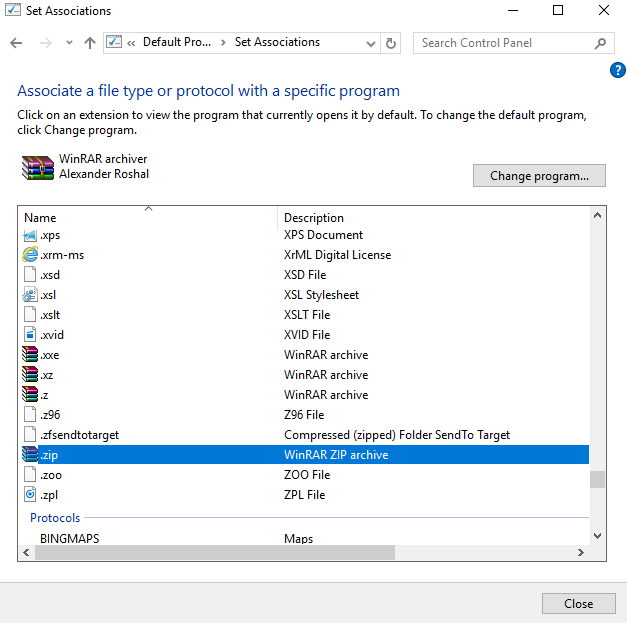
- .zip 파일에 대해 원하는 기본 애플리케이션을 선택합니다.
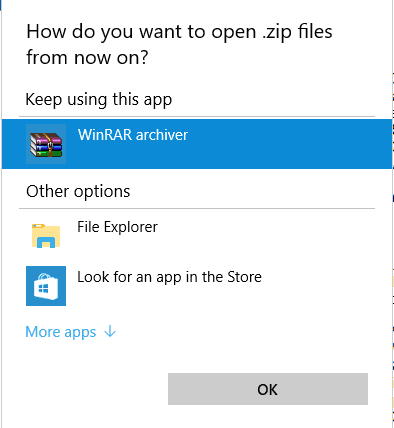
이 문제는 .zip뿐만 아니라 다른 유형의 파일에도 영향을 미칠 수 있습니다. 다른 파일 유형을 열 때에도 이러한 문제가 발생하면 해당 파일 유형의 기본 애플리케이션을 변경해야 합니다.
이것은 Windows 10에서 애플리케이션을 찾을 수 없는 오류를 수정하는 또 다른 방법이므로 반드시 시도해 보세요.
6. Windows 미디어 플레이어 기능 끄기
- Windows 키 + S를 누르고 windows features를 입력합니다. 메뉴에서 Windows 기능 켜기 또는 끄기를 선택합니다.
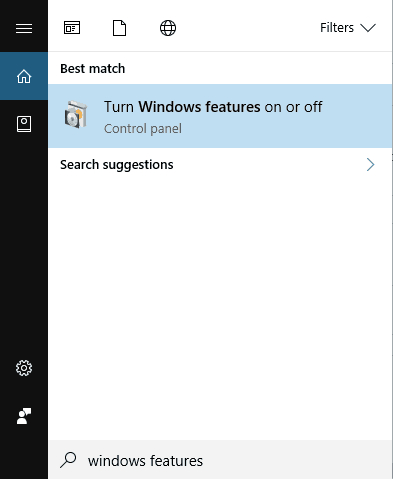
- Windows 기능 창이 열리면 미디어 기능 폴더를 확장합니다. Windows 미디어 플레이어를 찾아 체크를 해제합니다.
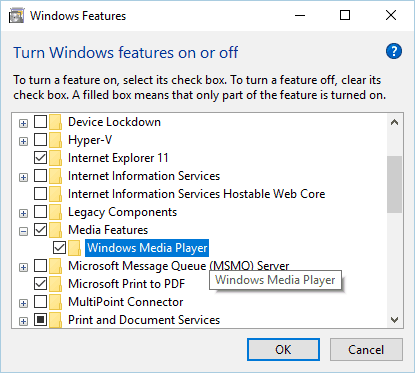
- 확인 메뉴가 나타납니다. 예를 클릭합니다.
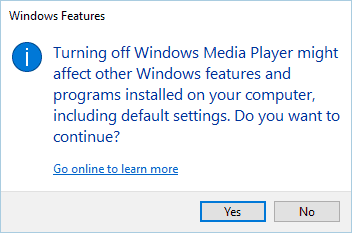
- 이제 확인을 클릭하여 변경 사항을 저장합니다.
- 컴퓨터를 재시작합니다.
- PC가 재시작된 후, 동일한 단계를 반복하여 Windows 미디어 플레이어를 다시 켭니다.
7. VLC 플레이어 설치
- VLC 다운로드 페이지를 방문합니다.
- VLC 다운로드를 클릭합니다.
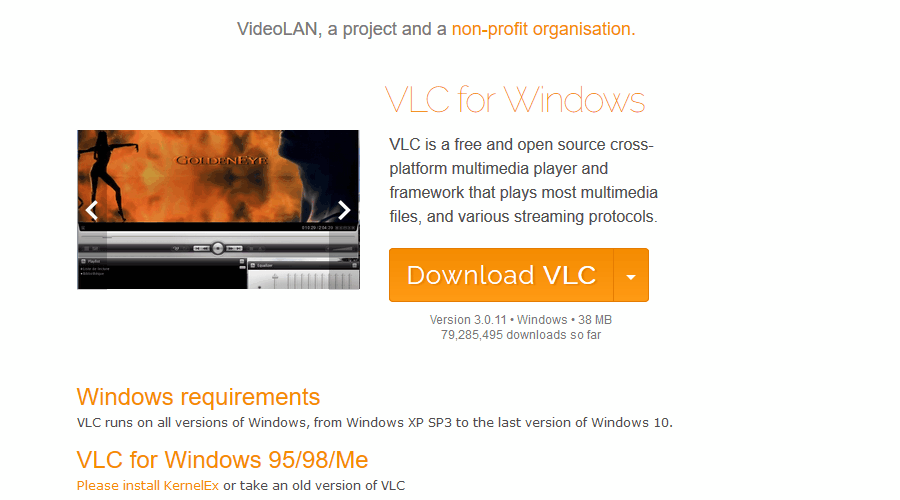
- 소프트웨어가 다운로드되면 설치합니다.
이것은 멀티미디어 파일, 특히 DVD 재생 중에 오류가 발생하는 경우 도움이 될 것입니다.
8. 파일에 접근하기 위해 Open 명령 사용
- 이 PC 를 엽니다.
- 이 PC 창이 열리면 접근할 수 없는 드라이브를 찾아 마우스 오른쪽 버튼을 클릭합니다.
- 메뉴에서 열기를 선택합니다.
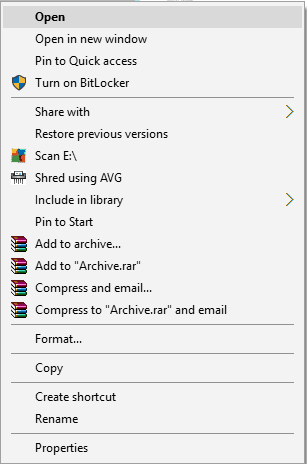
이렇게 한 후에는 파일에 문제없이 접근할 수 있어야 합니다. 이는 임시방편적인 해결책일 뿐이므로 이 방법을 사용하면 오류 메시지를 피할 수 있을 것입니다.
9. autorun.inf 파일 삭제
- 이동식 저장 장치를 삽입합니다.
- 이전 솔루션의 단계를 따라 이동식 저장 장치를 엽니다. 열기 옵션이 작동하지 않으면 탐색 옵션을 선택합니다.
- 이동식 저장 장치에 접근한 후, 보기 메뉴를 클릭하고 숨겨진 항목 옵션을 켭니다.
- autorun.inf 파일을 찾아 삭제합니다.
- 이동식 저장 장치를 분리한 후 다시 연결합니다.
몇몇 사용자는 autorun.inf 파일이 이동식 저장 장치에 없다고 보고했으며, 그런 경우에는 명령 프롬프트를 사용하여 이 문제를 해결해야 합니다. 그렇게 하려면 다음 단계를 따르세요:
- Windows 키 + X를 눌러 명령 프롬프트(관리자)를 선택합니다.
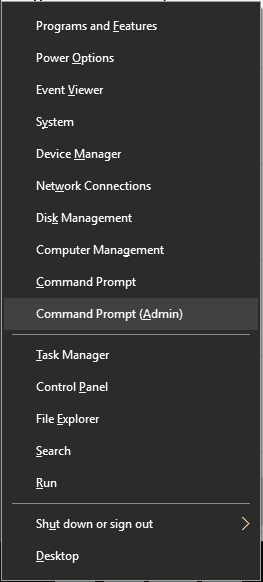
- 명령 프롬프트가 열리면 다음 줄을 입력합니다. 드라이브를 나타내는 문자 X를 바꾸는 것을 잊지 마세요:
attrib -s -r -h X:\autorun.inf del X:\autorun.inf**
- 해당 명령을 실행한 후 명령 프롬프트를 닫고 이동식 저장 장치가 작동하는지 확인합니다.
10. 드라이브 문자 변경
- Windows 키 + X를 눌러 메뉴에서 디스크 관리를 선택합니다.
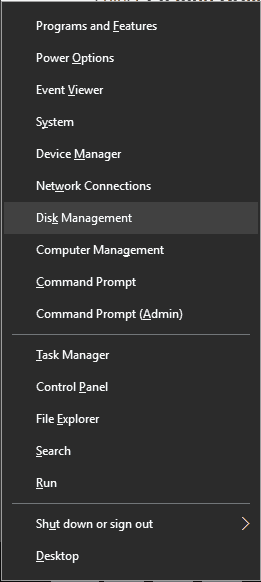
- DVD 드라이브 또는 이동식 저장 장치를 찾고 마우스 오른쪽 버튼을 클릭합니다. 드라이브 문자 및 경로 변경을 선택합니다.
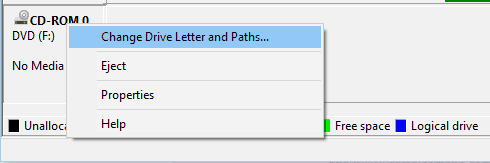
- 변경 버튼을 클릭합니다.
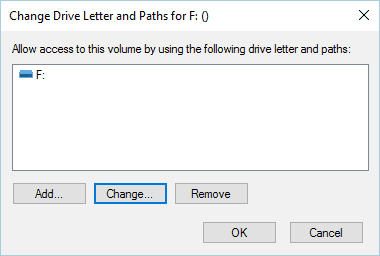
- 드라이브에 대해 원하는 문자를 선택하고 확인을 클릭합니다.
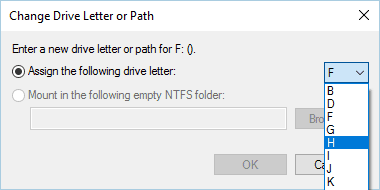
드라이브 문자를 변경한 후, 드라이브가 문제가 없이 작동하기 시작해야 합니다.
11. 현재 브라우저를 기본 브라우저로 설정
- Windows 키 + I를 눌러 설정 앱 을 엽니다.
- 시스템 섹션으로 이동한 다음 기본 앱 탭으로 이동합니다.
- 웹 브라우저 섹션에서 현재 브라우저가 기본으로 설정되어 있는지 확인합니다.
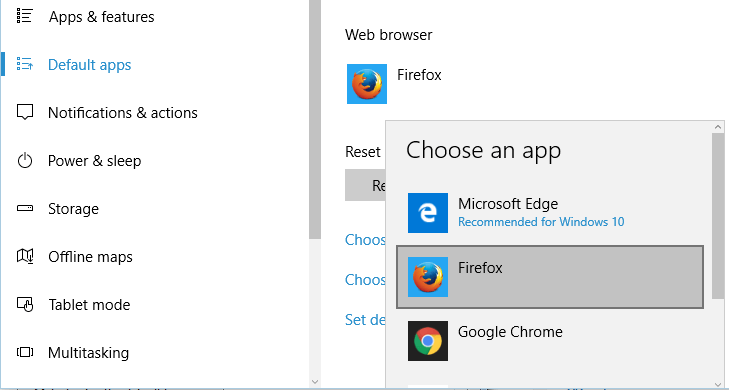
- 선택 사항: 특정 프로토콜과 작업하기 위해 브라우저 설정을 확인해야 할 수도 있습니다. 그렇게 하려면 프로토콜별 기본 앱 선택을 클릭합니다.
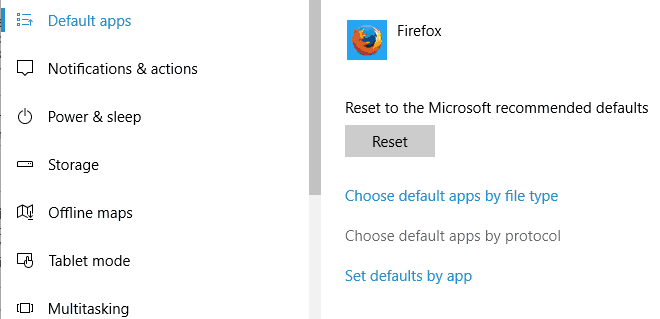
FTP, HTTP, 및 HTTPS 프로토콜을 찾아 현재 기본 브라우저로 설정되어 있는지 확인하십시오.
- 선택 사항: 필요하다면, 기본 브라우저가 필요한 파일 확장자와 작업하도록 설정되어 있는지 확인할 수도 있습니다. 특정 파일 유형과 작업하는 응용 프로그램을 지정하는 방법을 보려면 솔루션 4를 확인하세요.
제어판에서 기본 브라우저를 변경할 수도 있습니다. 그렇게 하려면 다음 단계를 따라 주세요:
- 제어판을 열고 기본 프로그램을 선택합니다.
- 기본 프로그램 설정 옵션을 선택합니다.
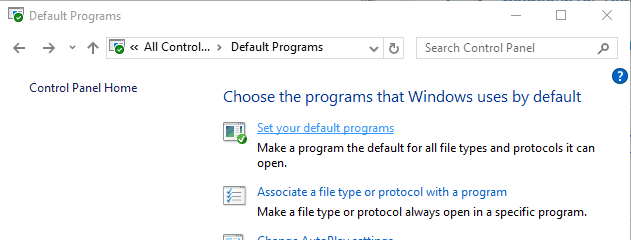
- 설치된 모든 응용 프로그램 목록이 나타납니다. 현재 웹 브라우저를 선택하고 이 프로그램을 기본으로 설정 옵션을 선택합니다.
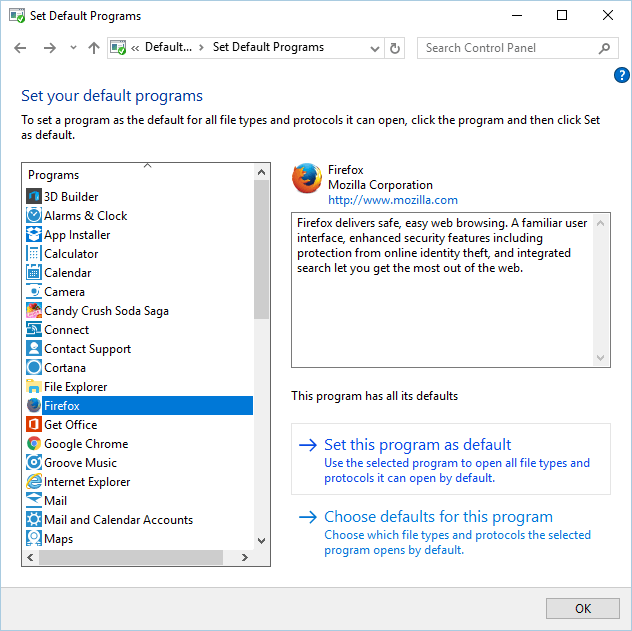
- 선택 사항:이 프로그램에 대한 기본값 선택을 클릭하여 필요한 파일 유형 및 프로토콜이 할당되어 있는지 확인합니다.
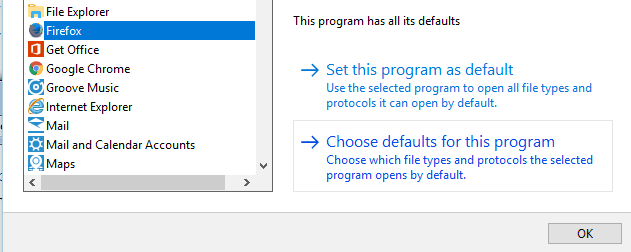
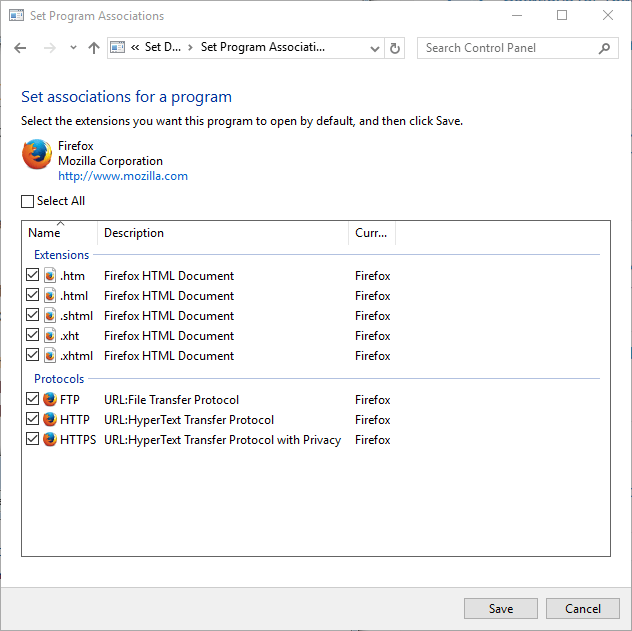
그렇지 않은 경우, 솔루션 4에서 설명한 유사한 단계를 따라 할당할 수 있습니다.
12. AutoCAD의 기본값으로 설정 초기화 사용
사용자들은 AutoCAD 파일을 열려고 할 때 이 문제가 발생한다고 보고했습니다. 그들에 따르면 AutoCAD가 시작되지 않고 대신 애플리케이션을 찾을 수 없음 오류 메시지를 보여줍니다.
- 적절한 조치를 통해 AutoCAD를 다시 등록합니다.
- 이 과정은 완전히 자동이며, 기본값으로 설정 초기화 AutoCAD 애플리케이션을 실행해야 합니다.
- 이 애플리케이션은 AutoCAD 디렉토리의 어딘가에 위치해야 하므로 반드시 검색해 보세요.
애플리케이션을 실행한 후, 문제가 여전히 지속된다면 AutoCAD를 재설치해야 할 수도 있습니다.
13. 다른 컴퓨터에서 USB 플래시 드라이브 사용
- 이동식 저장 장치를 다른 컴퓨터에 연결해 보세요.
- 여분의 PC나 노트북이 있다면 USB 플래시 드라이브를 연결해 보세요.
- 다른 컴퓨터에서 오류가 나타나지 않으면 플래시 드라이브를 분리하고 자신의 PC에서 사용해 보세요.
몇몇 사용자는 이 방법으로 오류가 수정되었다고 주장하므로 반드시 시도해 보세요.
14. CCleaner 사용
- PC에서 CCleaner를 실행합니다.
- PC를 스캔하도록 합니다.
- PC와 레지스트리를 스캔한 후 CCleaner는 애플리케이션을 찾을 수 없음 오류를 포함한 모든 문제를 해결해야 합니다.
15. DVD 드라이브 교체
- PC를 끄고 컴퓨터 케이스를 엽니다.
- DVD 드라이브를 조심스럽게 제거합니다.
- 그 대신 새로운 DVD를 삽입합니다.
PC를 부팅하고 해결책이 작동하는지 확인합니다.
16. 브라우저 재설치
- 설정 앱을 엽니다.
- 앱 섹션으로 이동합니다.
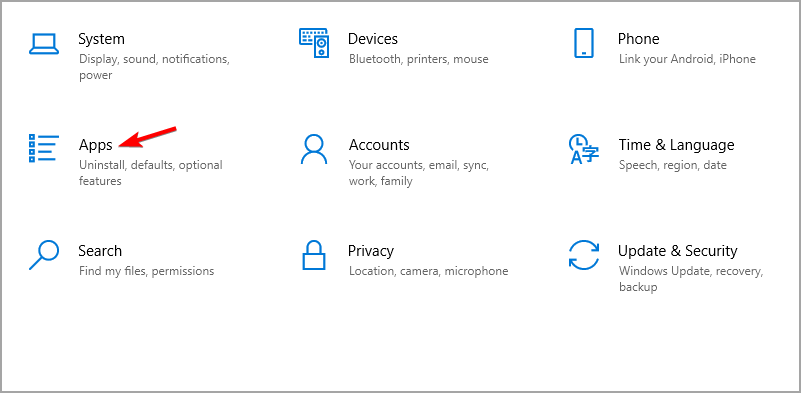
- 브라우저를 찾아 제거를 클릭합니다.
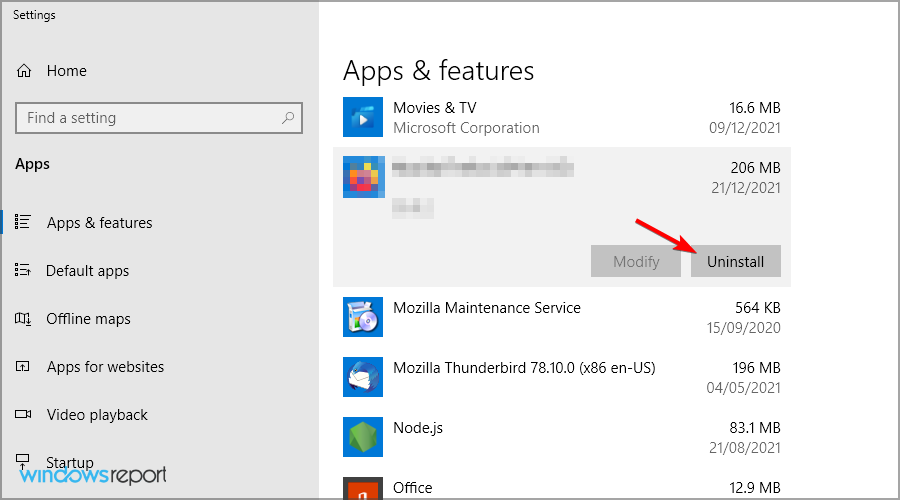
- 화면의 지시에 따라 절차를 완료합니다.
브라우저 재설치 후 문제가 완전히 해결되었습니다.
Windows 10에서의 애플리케이션을 찾을 수 없는 오류는 다양한 문제를 일으킬 수 있으므로 가능한 한 빨리 수정하는 것이 중요합니다.
추가 문제가 있는 경우, 우리의 Windows 10 앱 열기 안내서가 도움이 될 것입니다.
이 오류를 수정하는 다른 방법을 찾으셨나요? 아래 댓글로 알려주세요!













